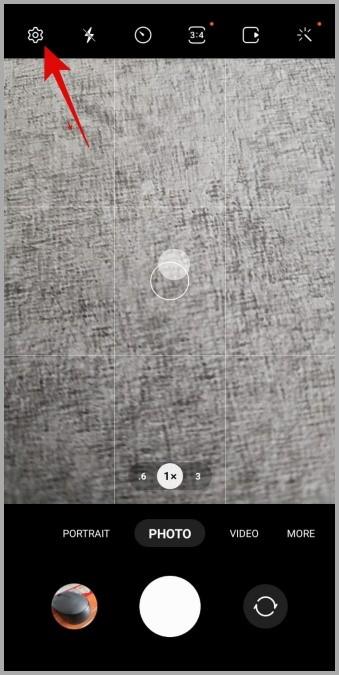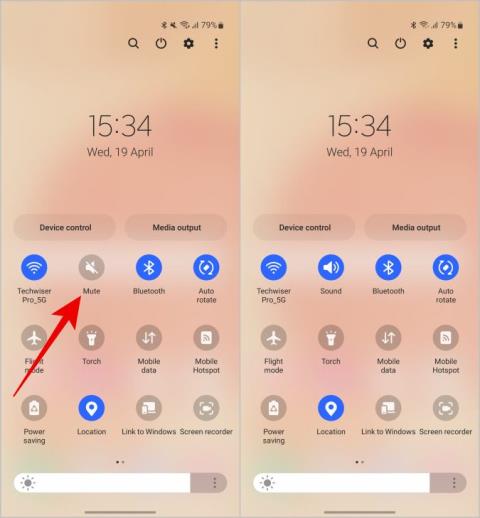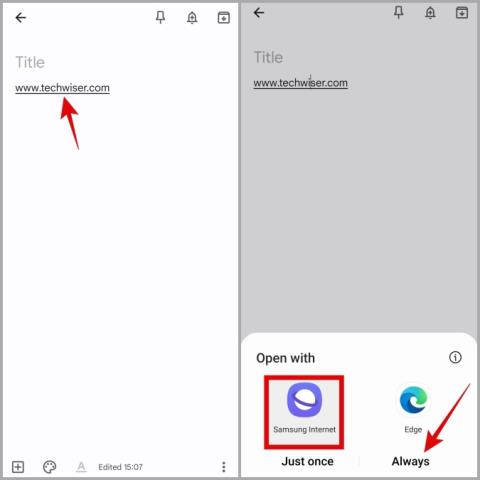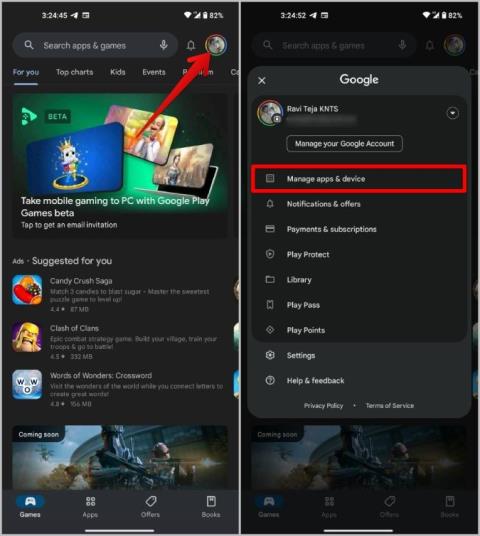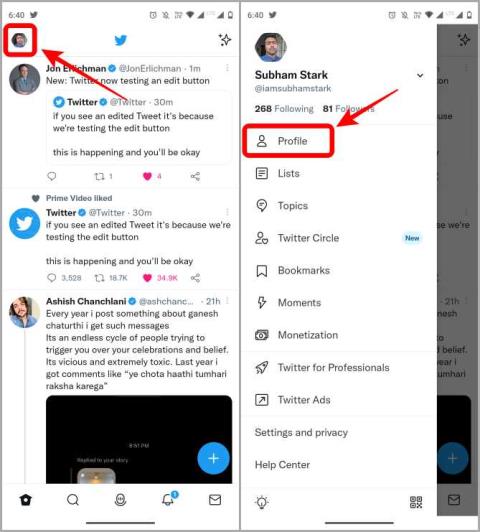Ako vypnúť prístup k mobilným dátam alebo Wi-Fi pre určité aplikácie na telefóne Samsung Galaxy

Chcete vypnúť mobilné dáta alebo Wi-Fi prístup pre určité aplikácie v telefóne Samsung Galaxy? Tu je návod, ako to urobiť.

Uvažujete nad zdieľaním príspevkov a kotúčov na svojom Instagrame, ale nechcete, aby ich videli všetci vaši sledovatelia? Pokryli sme vás. Nedávne zavedenie funkcií na Instagrame vám umožňuje zdieľať príspevky a kotúče iba s vašimi blízkymi priateľmi na Instagrame. Takto to môžete urobiť.
Zatvorte priateľov na Instagrame
V roku 2018 Instagram oznámil Instagramu funkciu Blízki priatelia, kde používatelia mohli zdieľať príbehy Instagramu iba so svojimi blízkymi priateľmi, ak si ich pridali do zoznamu blízkych priateľov. Toto je dobrá funkcia ochrany osobných údajov, ale mnohí používatelia tiež požadovali spôsob zdieľania príspevkov a kotúčov iba so svojimi blízkymi priateľmi. Vývojári Instagramu nás konečne vypočuli a táto funkcia sa sprístupňuje všetkým používateľom Instagramu po celom svete.
Skôr ako začneme, uistite sa, že máte na svojom iPhone alebo Androide spustenú najnovšiu verziu aplikácie Instagram . Pridajte tiež svojich priateľov do zoznamu blízkych priateľov, aby ste si mohli vytvoriť svoj vlastný vnútorný kruh.
Zdieľanie príspevkov a kotúčov s blízkymi priateľmi na Instagrame
Používame tu telefón s Androidom, ale proces zdieľania príspevkov alebo kotúčov s blízkymi priateľmi na Instagrame je podobný na zariadeniach iPhone a Android, takže môžete postupovať podľa návodu bez ohľadu na vaše zariadenie.
1. Otvorte Instagram na svojom iPhone alebo Androide a potom klepnite na ikonu Plus v strede spodnej časti aplikácie.

2. Vyberte si podľa potreby medzi Post alebo Reel a potom pre to isté vyberte svoje médium. Ako príklad sme vybrali príspevok tu. Potom klepnite na Ďalej v pravom hornom rohu obrazovky aplikácie.

3. Nastavte filtre a ich intenzitu podľa potreby a potom klepnite na Ďalej .

4. Vyhľadajte položku Publikum a klepnite na ňu. Potom v rozbaľovacej ponuke klepnite na Zavrieť priateľov . Zabezpečíte tak, že svoj príspevok alebo kotúč budete zdieľať iba so svojimi blízkymi priateľmi a s nikým iným.

Poznámka: Všetci vaši blízki priatelia si budú môcť navzájom zobraziť používateľské mená, keď sa im páči, komentujú alebo zdieľajú váš príspevok alebo momentku.
5. Teraz napíšte popis k príspevku, prípadne pridajte polohu a hudbu , ak chcete, a označte ďalších ľudí. Potom klepnite na Zdieľať vpravo hore po dokončení príspevku alebo cievky.

Tip: Príspevok alebo momentku blízkeho priateľa nemôžete zdieľať na svojom Facebooku alebo inom prepojenom účte.
6. Keď klepnete na Zdieľať, príspevok sa bude zdieľať so všetkými vašimi blízkymi priateľmi na Instagrame. Zelená hviezdička (označenie blízkych priateľov) vedľa vašich príspevkov a kotúčov potvrdzuje, že sú zdieľané iba s vašimi blízkymi priateľmi na Instagrame.

Tip pre profesionálov: Klepnutím na ikonu zelenej hviezdičky, ktorá sa nachádza vedľa príspevkov a kotúčov, rýchlo zobrazíte zoznam svojich blízkych priateľov pre prípad, že by ste v ňom chceli vykonať nejaké zmeny na cestách.

Zdieľajte obsah s blízkymi priateľmi na Instagrame
Zdieľanie vašich príspevkov, príbehov a kotúčov na Instagrame s vašimi blízkymi priateľmi je rozhodnutie, ktoré by ste mali urobiť sami. Ale ak ste chceli zdieľať svoje príspevky a kotúče iba s konkrétnou skupinou ľudí na Instagrame, potom môžete postupovať podľa nášho sprievodcu, ako to môžete urobiť a čo by ste mali vedieť vopred. Povedzte áno súkromiu, pretože Instagram vám práve ponúkol viac a je to dobré.
V tejto súvislosti uvádzame niekoľko ďalších funkcií, ktoré získate pridaním blízkych priateľov na Instagram .
Chcete vypnúť mobilné dáta alebo Wi-Fi prístup pre určité aplikácie v telefóne Samsung Galaxy? Tu je návod, ako to urobiť.
Chcete chrániť svoje textové správy pred neoprávneným prístupom? Takto môžete uzamknúť aplikáciu správ na vašom iPhone bez útek z väzenia.
Sú vaše súbory a priečinky neusporiadané? Tu je návod, ako môžete vypnúť skupinu podľa funkcie v Prieskumníkovi súborov v systéme Windows.
Nedarí sa vám preniesť priečinky pomocou metódy prenosu súborov, ktorú používate? Tu sú všetky spôsoby, ako môžete použiť zdieľané priečinky medzi Androidom a Windowsom.
YouTube sa pomaly presúva od obsahu založeného na odberoch k obsahu založenému na odporúčaniach. Tu je rýchly a jednoduchý spôsob, ako zobraziť iba videá z kanálov YouTube, ktoré odoberáte.
Chcete spoločnosti Google zabrániť v zhromažďovaní údajov o vašej polohe? Takto môžete vypnúť a odstrániť históriu polohy v Mapách Google.
Chcete pridať prispôsobený dotyk uloženým miestam v Mapách Google? Tu je návod, ako označiť uložené miesta pomocou emodži v Mapách Google.
Kompletný sprievodca, ako povoliť, zakázať a prispôsobiť funkciu vodoznaku fotoaparátu pre fotografie na telefóne Samsung Galaxy.
Nechcete, aby ľudia komentovali vaše príspevky na Instagrame? Prečítajte si, ako vypnúť komentáre k príspevkom na Instagrame, príbehom, videám naživo alebo reklamám.
Tu je návod, ako získať vrátenie peňazí za nákupy v App Store alebo iTunes, ktorí majú na tieto nákupy nárok, časový rámec a ďalšie časté otázky.
Chcete zdieľať príspevky a kotúče na Instagrame, ale nie so všetkými svojimi sledovateľmi? Instagram teraz umožňuje zdieľanie príspevkov iba s blízkymi priateľmi.
Nepočúvate zvuk pri prijímaní hovorov alebo upozornení? Vyskúšajte tieto spôsoby, ako zrušiť stlmenie hovorov a upozornení na telefónoch Android a Samsung.
Začínate s One UI? Tu je návod, ako môžete nastaviť, zmeniť alebo resetovať predvolené aplikácie na telefóne Samsung Galaxy.
Máte už dosť toho, že na svojom Instagrame vidíte príspevky a kotúče s náhodnými návrhmi? Takto môžete ovládať svoj feed na Instagrame.
Nechcete ukladať obrázky vo formáte WebP? Tu je návod, ako zastaviť ukladanie obrázkov ako WebP v prehliadači Google Chrome.
Chcete nahradiť komplikáciu inou alebo sa komplikácií zbaviť? Zistite, ako pridať alebo odstrániť komplikácie z ciferníka Apple Watch
Chcete synchronizovať aplikácie medzi zariadeniami? Vďaka novej funkcii synchronizácie v Obchode Play môžete synchronizovať aplikácie medzi zariadeniami so systémom Android a Chrome OS.
Tu je návod, ako si môžete nastaviť tipy pre Twitter vo svojom profile a byť pripravený speňažiť svoje publikum pomocou hotovosti alebo kryptomien. Kompletný sprievodca.
Hľadáte pesničku, ktorej názov si nepamätáte? Piesne na YouTube teraz nájdete hučaním alebo dokonca pískaním.
Tu je návod, ako môžete odinštalovať aplikácie na Macu vrátane zostávajúcich súborov a priečinkov pomocou odinštalátora, terminálu alebo tejto bezplatnej aplikácie.
Formátovanie textu má upriamiť pozornosť čitateľa na konkrétne časti dokumentu a zdôrazniť dôležité informácie v ňom. Dozvieme sa viac o formátovaní textu v programe Word 2013 pomocou Docs.NeoTechSystems!
Výroba nástenných novín priamo na počítači Word je mimoriadne jednoduchá a krásna, rovnako ako u profesionálnych umelcov.
Tabuľky Google vám umožňujú organizovať, upravovať a analyzovať rôzne typy informácií pomocou tabuliek.
Nástroj Zarážky a tabulátory v programe Word 2016 umožňuje používateľom rozdeliť časti textových informácií pomocou zarovnávača tabulátorov alebo vodorovného pravítka.
Keď vás niekto požiada, aby ste skontrolovali alebo upravili dokument na papieri, budete musieť použiť červené pero na zvýraznenie nesprávne napísaných slov a pridanie komentárov vedľa nich. V dokumentoch programu Word však na to môžete použiť funkcie Sledovanie zmien a Komentáre. Docs.NeoTechSystems vám dnes ukáže, ako používať tieto dve funkcie v programe Word 2016!
Nižšie je uvedený návod, ako vytvoriť nadpisy, päty a čísla stránok v programe Word 2013. Pozrite si ho!
Rozhranie programu Word 2016 je pomerne jednoduché a dá sa naň ľahko zvyknúť. Nižšie sú uvedené podrobnosti o tom, ako používať Word 2016, sekciu s páskou pre začiatočníkov.
Textové pole na zadávanie textu v programe Microsoft Word je funkcia, ktorá používateľom pomáha jednoduchšie prezentovať text. Okrem toho spoločnosť Microsoft vo Worde 2016 pridala mnoho nových efektov, ktoré používateľom pomôžu flexibilnejšie používať textové pole. Pridajte sa k nám a dozviete sa o možnostiach textového poľa v tomto článku!
Chcete na svoj dokument použiť čiernobiele formátovanie? Chcete vyskúšať štýl (jednoduchý) riadok nastavený vo Worde. Pokyny uvedené nižšie vám môžu pomôcť.
SmartArt vám umožňuje sprostredkovať informácie graficky namiesto použitia textu. Nižšie je uvedený návod na vytváranie grafiky SmartArt v programe Word 2016. Pozrite si ho!